엑셀 키보드 입력 안됨 - 한글 영어 타이핑 셀입력 VBA 오류
엑셀 키보드 입력 안됨 - 한글 영어 타이핑 셀입력 VBA 오류
갑자기 엑셀에서 키보드 입력이 되지 않는 문제가 발생했을 때, 해당 문제의 원인과 해결 방법에 대해 알아보겠습니다. 정품인증 확인부터 시작하여 키보드 잠금 설정과 VBA 설정을 확인한 후, 필요에 따라 키보드 드라이버 업데이트 및 재부팅을 통해 문제를 해결할 수 있습니다.
오피스 엑셀 정품인증 확인

먼저, MS 오피스의 정품인증이 확인되어야 합니다. 엑셀 정품인증이 되어 있지 않을 경우 키보드 입력이 제대로 작동하지 않을 수 있으며 늘 정품을 사용하느것을 권장합니다.
키보드 잠금 설정 확인
키보드 입력이 안된다면 가장먼저 체크할점은 키보드 입력잠금 설정이 되어 있는지 확인합니다.

키보드 우측 상단에 있는 넘버락, 스크롤락, 캡스락 등의 설정이 올바르게 되어 있는지 확인해야 합니다.
Num Lock, Scroll Lock, Caps Lock 확인: Num Lock 키, Scroll Lock 키, Caps Lock 키 등이 적절히 설정되어 있는지 확인합니다. 각 키의 상태에 따라 키패드, 화살표 키, 대소문자 입력 등이 올바르게 작동합니다.
엑셀 VBA (비주얼베이직) 설정
엑셀이 실행된 상태에서 Alt+F11을 눌러 Visual Basic for Applications(VBA)를 실행한 후, Ctrl+G를 눌러 직접 실행 창을 엽니다.
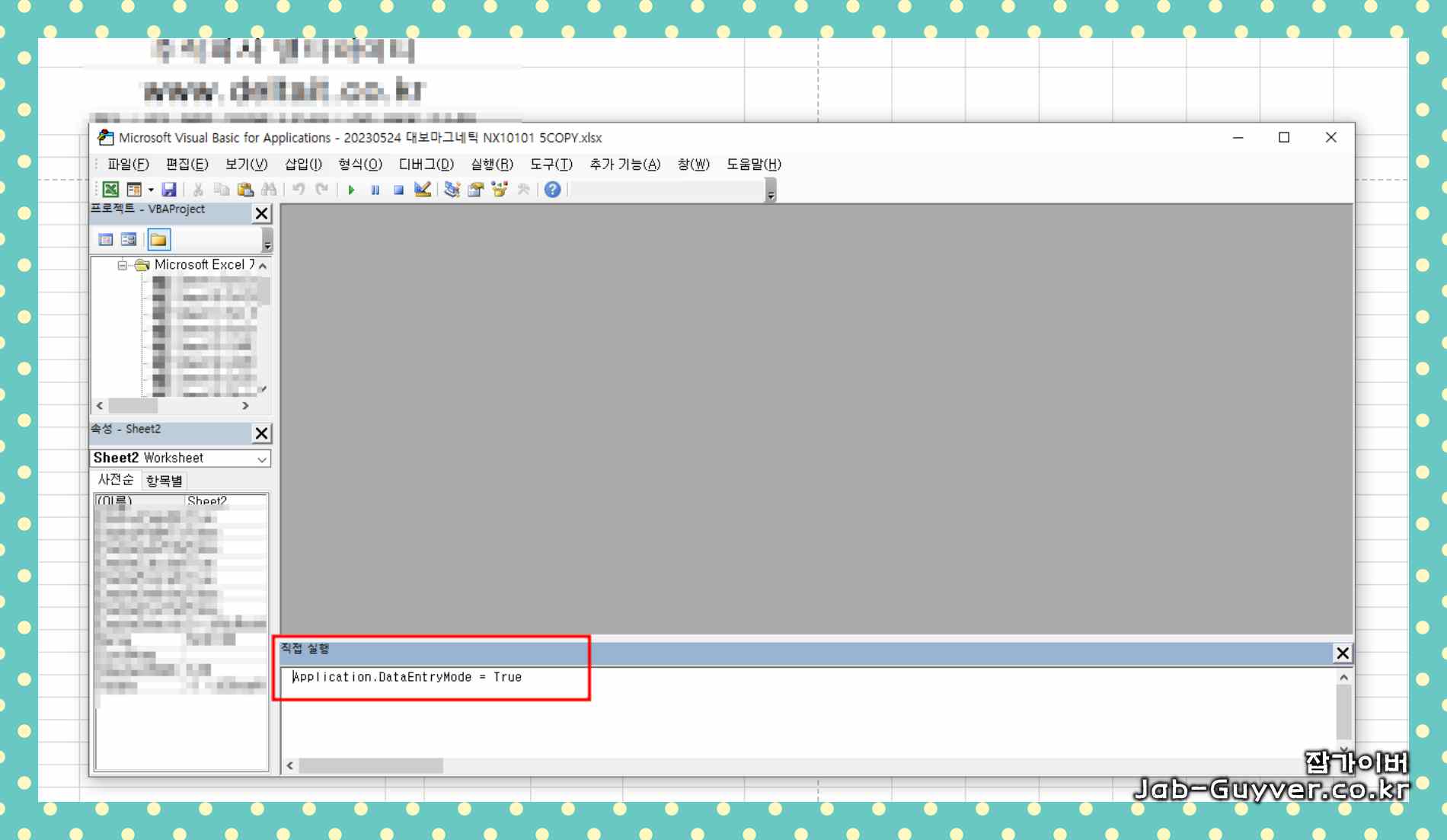
다음으로 "Application.DataEntryMode = True" 명령어를 입력하고 엔터를 누릅니다.
이후 VBA 창을 닫아주면 엑셀의 키보드 입력이 다시 작동할 수 있습니다.
간혹 엑셀의 VBA 설정때문에 엑셀 셀선택 및 입력이 안되는 경우가 있으며 그외에도 키보드 드라이버 업데이트 및 재부팅을 해보느것을 권장합니다.
- [IT 리뷰/윈도우 Tip] - 노트북 & 컴퓨터 키보드 안쳐짐 - 입력 안됨오류 9가지 해결방법
- [IT 리뷰/제품리뷰] - 로지텍 무선 블루투스 마우스 키보드 드라이버 다운로드 G hub 설치방법
이후에도 계속 키보드 입력에 문제가 지속되는 경우, 키보드 드라이버를 삭제한 후 다시 설치하거나 컴퓨터를 재부팅할 수 있습니다. 또한, 다른 키보드와의 충돌 여부를 확인하기 위해 다른 키보드를 사용하거나 오피스 프로그램을 삭제한 후 재설치하는 것도 고려해 볼 수 있으며 자세한 내용은 아래 참고하세요
MS Office 설치 전 기존 오피스 삭제 제거방법 - KMS Tool - 노랗IT월드
새롭게 출시되는 MS 오피스 시리즈는 오피스2013, 오피스2016, 오피스2019, 오피스2021 새로운 버전이 계속 출시되면서 새로 출시된 오피스 프로그램을 설치하기전에 기존에 설치한 오피스 삭제 후
yellowit.co.kr
위의 방법을 차례대로 시도하여 엑셀에서 키보드 입력이 안되는 문제를 해결할 수 있습니다. 문제가 계속되는 경우, 전문가의 도움을 받는 것도 좋은 방법입니다.
'MS 오피스 설치 > 엑셀 Excel' 카테고리의 다른 글
| 구글 스프레드시트 엑셀 함수 15가지 모음 사용법 (0) | 2024.01.11 |
|---|---|
| 엑셀 복사 붙여넣기 안될때 서식 수식 복사안됨 해결 3가지 (0) | 2023.09.04 |
| 엑셀 V 체크항목 설문조사 확인메뉴 추가 - 개발도구 (0) | 2023.01.27 |




댓글